win10电脑中不需要的输入法怎么删除
有的小伙伴在使用win10系统的电脑时,想要删除不需要的输入法,但是却不知道如何进行删除,那么小编就来为大家介绍一下吧。
具体如下:
1. 第一步,点击电脑桌面左下角的开始选项。

2.第二步,在弹出窗口中,点击左下角的齿轮样的设置选项。
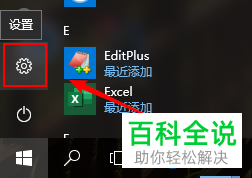
3. 第三步,来到设置页面后,点击下图箭头所指的【时间和语言】选项。
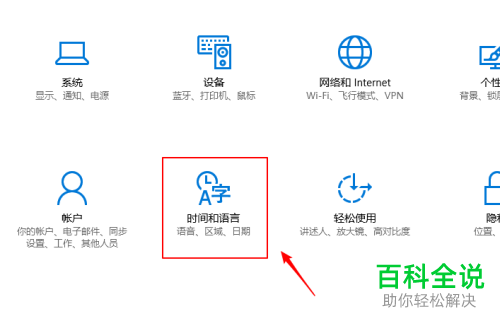
4. 第四步,我们可以看到如下图所示的时间和语言页面,点击页面左侧的【区域和语言】选项。
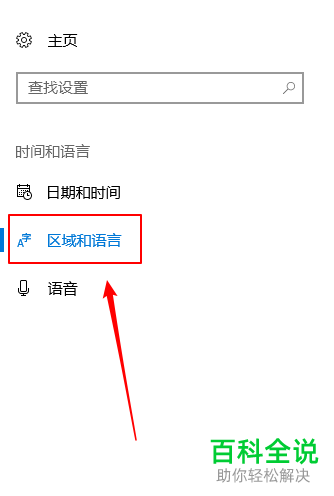
5. 第五步,来到区域和语言页面右侧,点击下图箭头所指的【中文(中华人民共和国)】选项。
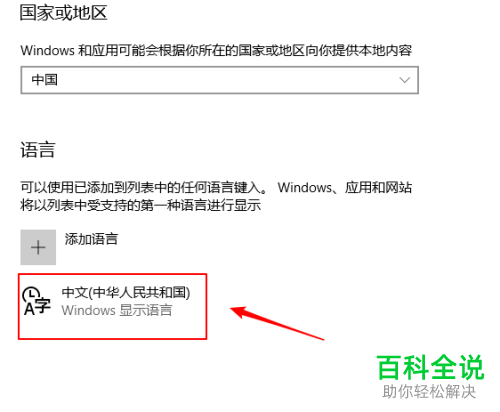
6. 第六步,在弹出选项框中,点击【选项】。
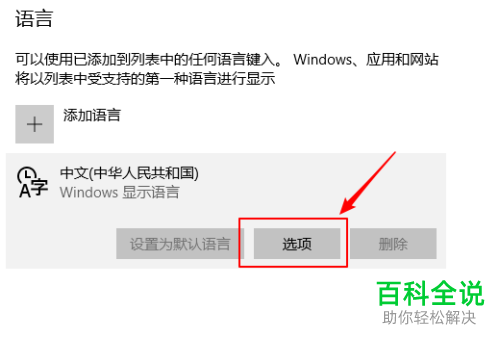
7.第七步,我们可以看到如下图所示的键盘页面,点击想要进行删除的输入法。
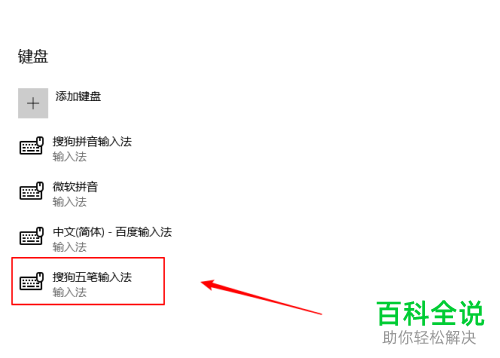
8. 第八步,在弹出的选项框中,点击【删除】选项,即可删除该输入法。
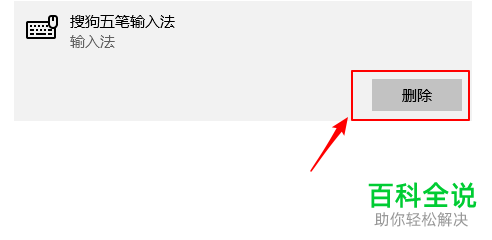
以上就是win10电脑中不需要的输入法怎么删除的方法。
赞 (0)

